中望CAD批量打印图纸的两种方法
时间:2023-03-31 17:01:16作者:极光下载站人气:2800
cad软件在市面上有多种版本,由于CAD是用来进行各种工程图纸的设计编辑的,因此在专业性方面做的非常的好,比如大家常常使用的中望cad这款软件,在性能和功能上都是很突出的,并且使用的小伙伴占绝大多数,该软件体现出来的感觉就是很清爽,很智能的感觉,并且你可以通过该软件制作多个图形、图纸以及图层等,你可以将自己制作的多个图形进行批量打印,但是目前还是有一些小伙伴不知道如何使用中望CAD批量打印图纸的具体操作方法,那么小编就给大家讲解一下如何使用中望CAD批量打印图纸的方法教程吧,感兴趣的话可以看看。
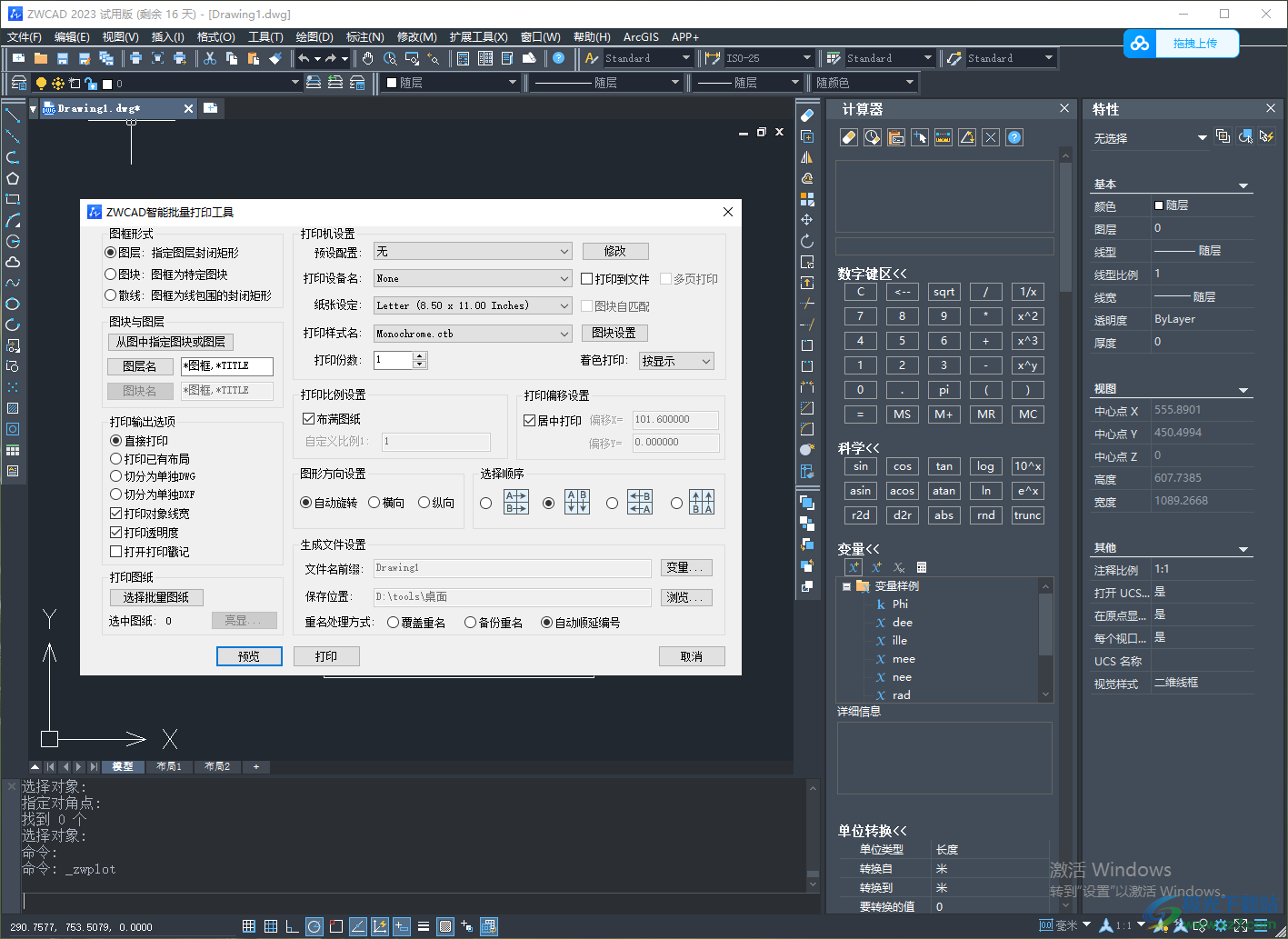
方法步骤
方法一
1.首先我们将文件左上角的【文件】选项进行点击,然后选择【页面设置管理器】。
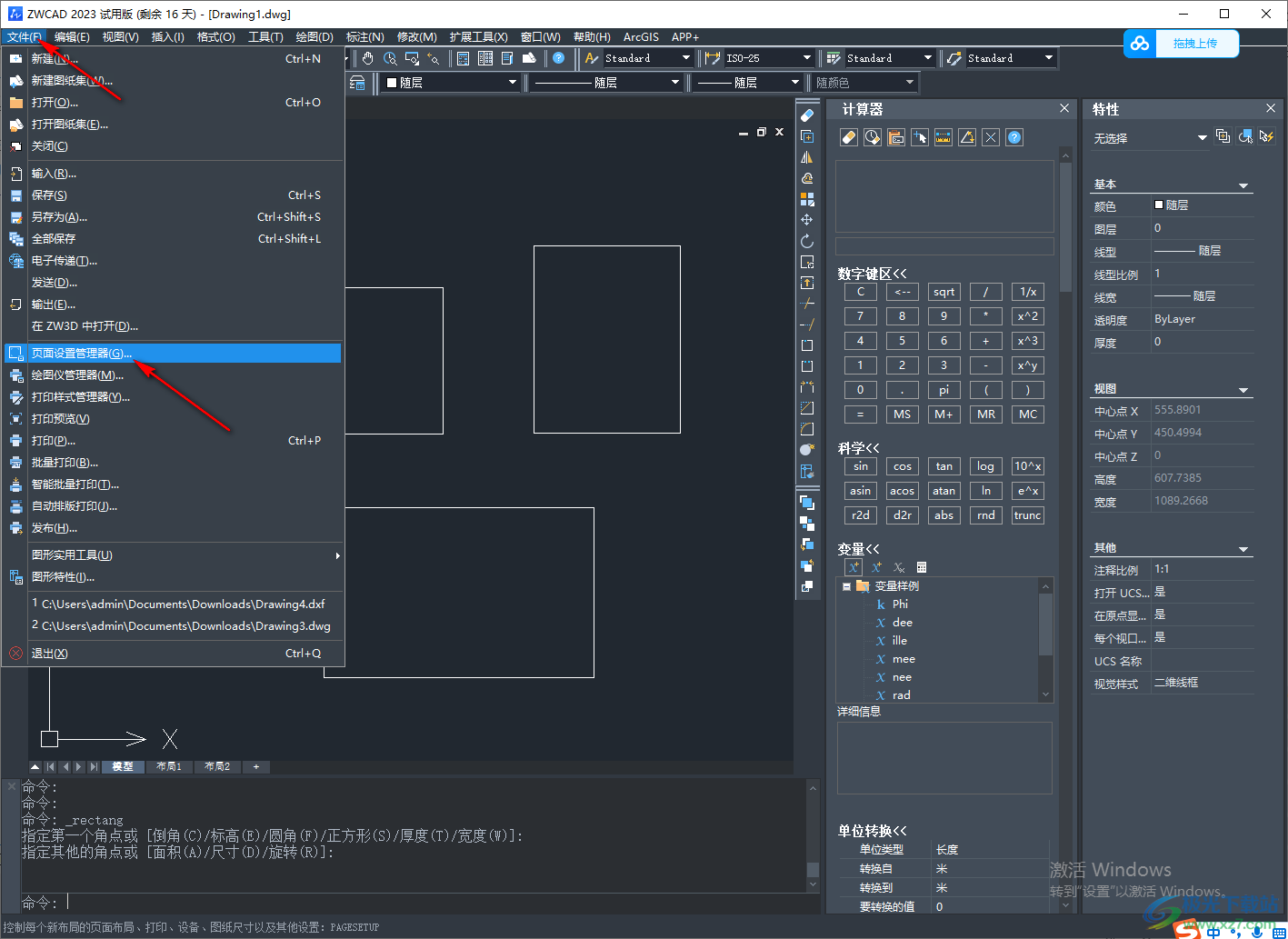
2.随后会在页面上弹出一个页面设置管理器的窗口,在该窗口中将【新建】按钮进行点击。
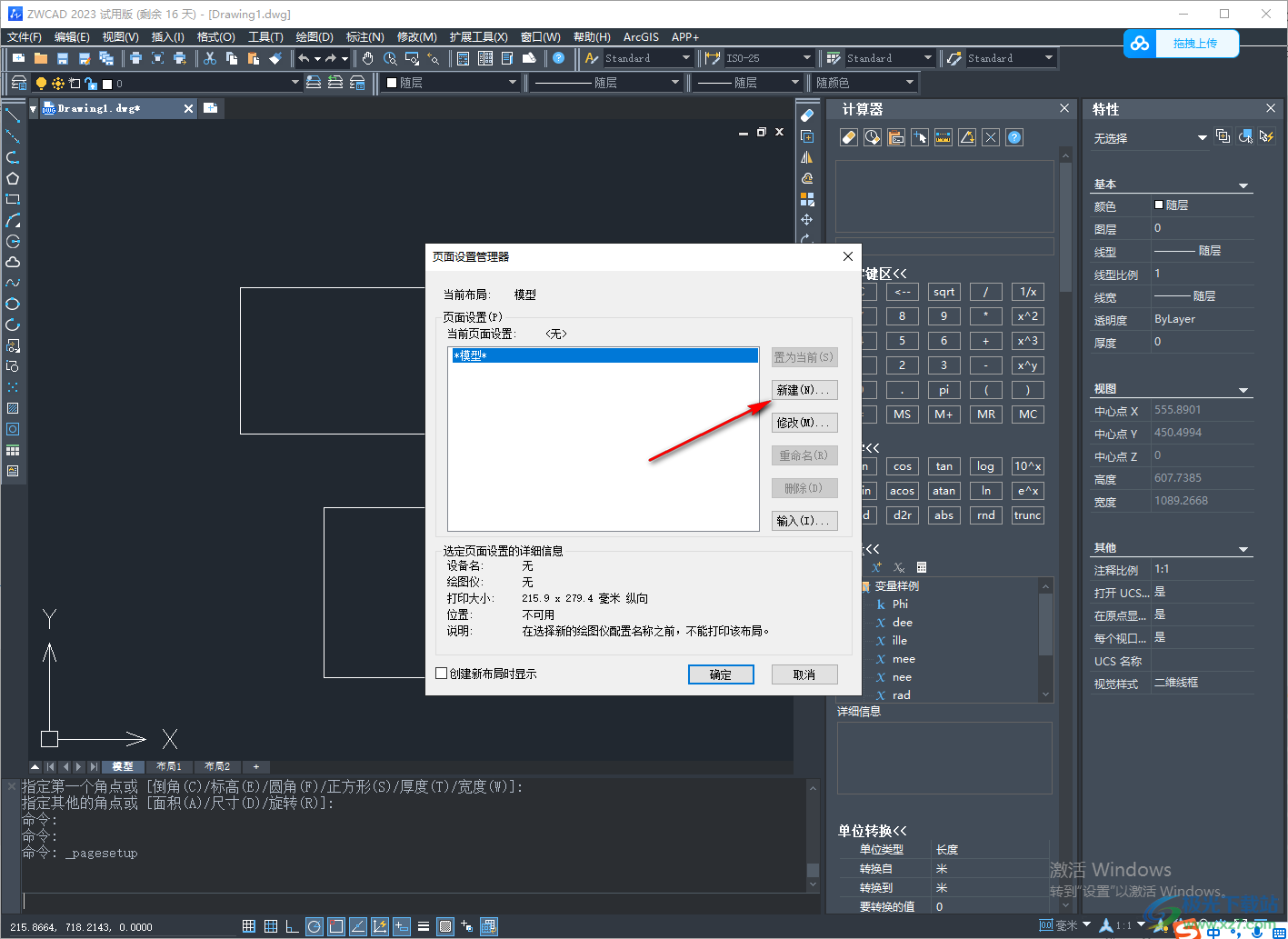
3.然后在弹出的小窗口中,在【新页面设置名】的框中输入一个打印图纸的名称,之后点击确定按钮。
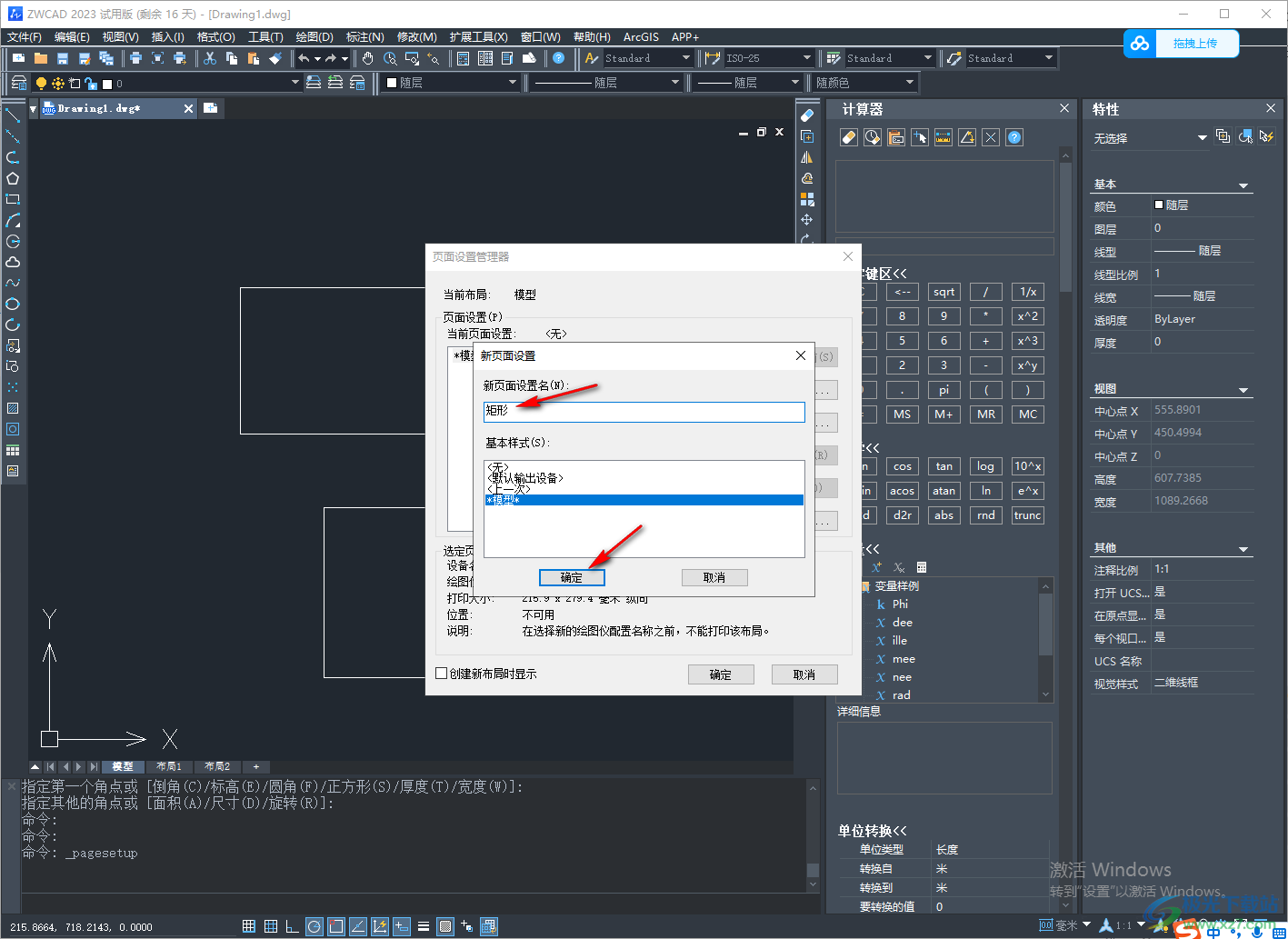
4.这时还会弹出一个打印设置的页面,在该页面中选择打印机的名称,以及设置一下打印的范围等各种相关的参数,根据自己的需要来设置即可,之后点击【确定】。
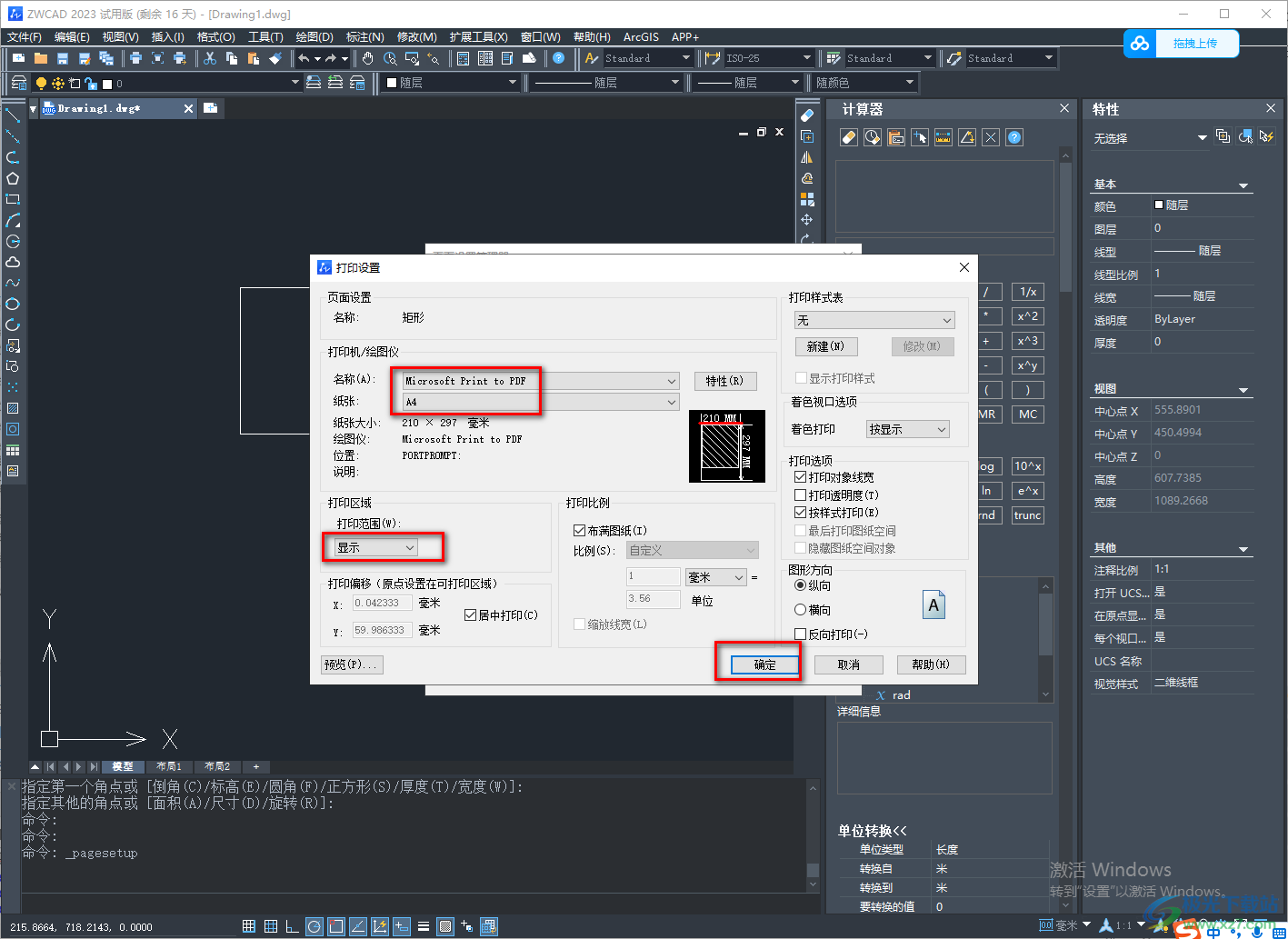
5.设置完成之后,会返回到编辑页面中,我们在编辑页面的左下角的【命令】的框中输入【publish】,然后按下回车键。
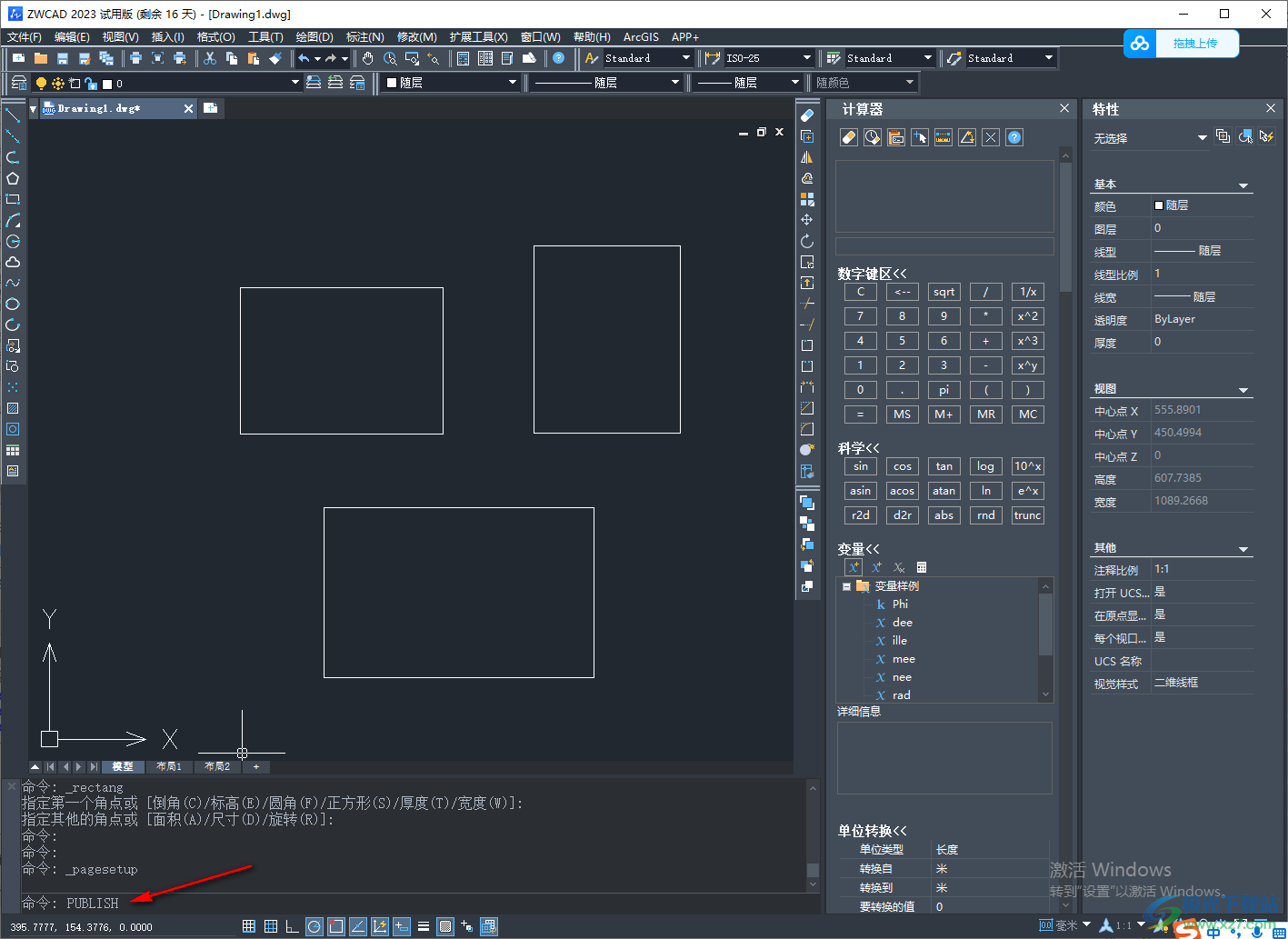
6.这时会弹出一个发布的窗口,在这里你将【加载所有打开的图形】勾选上,然后在【打印份数】的框中输入一个打印图纸的数量,之后在每一个图纸的【页面设置】下进行点击,你可以选择默认,或者也可以点击【输入】,那会从电脑本地中输入一个页面设置。
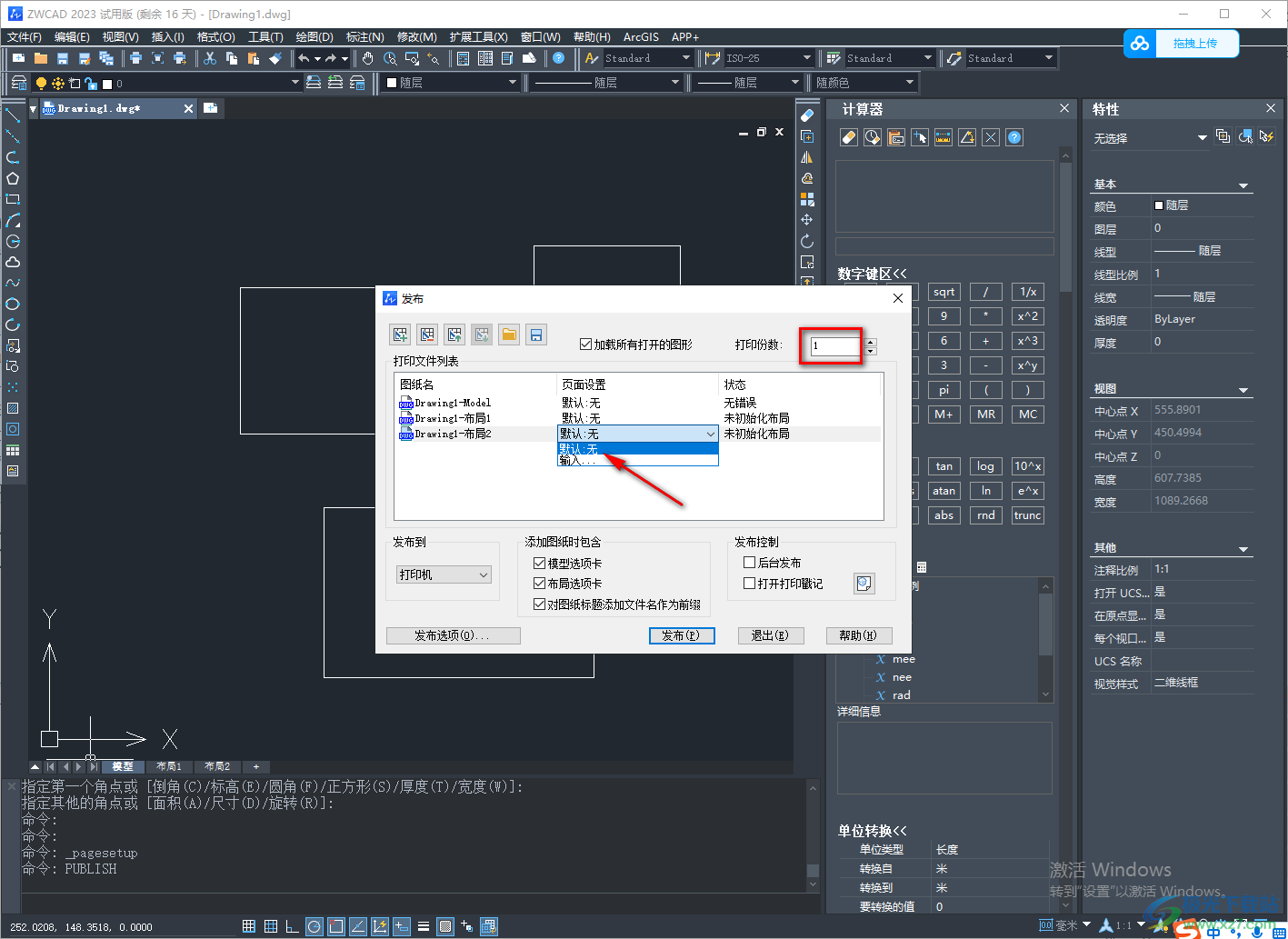
7.接着在点击该窗口左下角的【发布选项】,然后在打开的页面中设置一下【默认输出位置】,设置默认输出位置点击【…】图标进行修改设置即可,设置好之后,点击确定按钮即可。
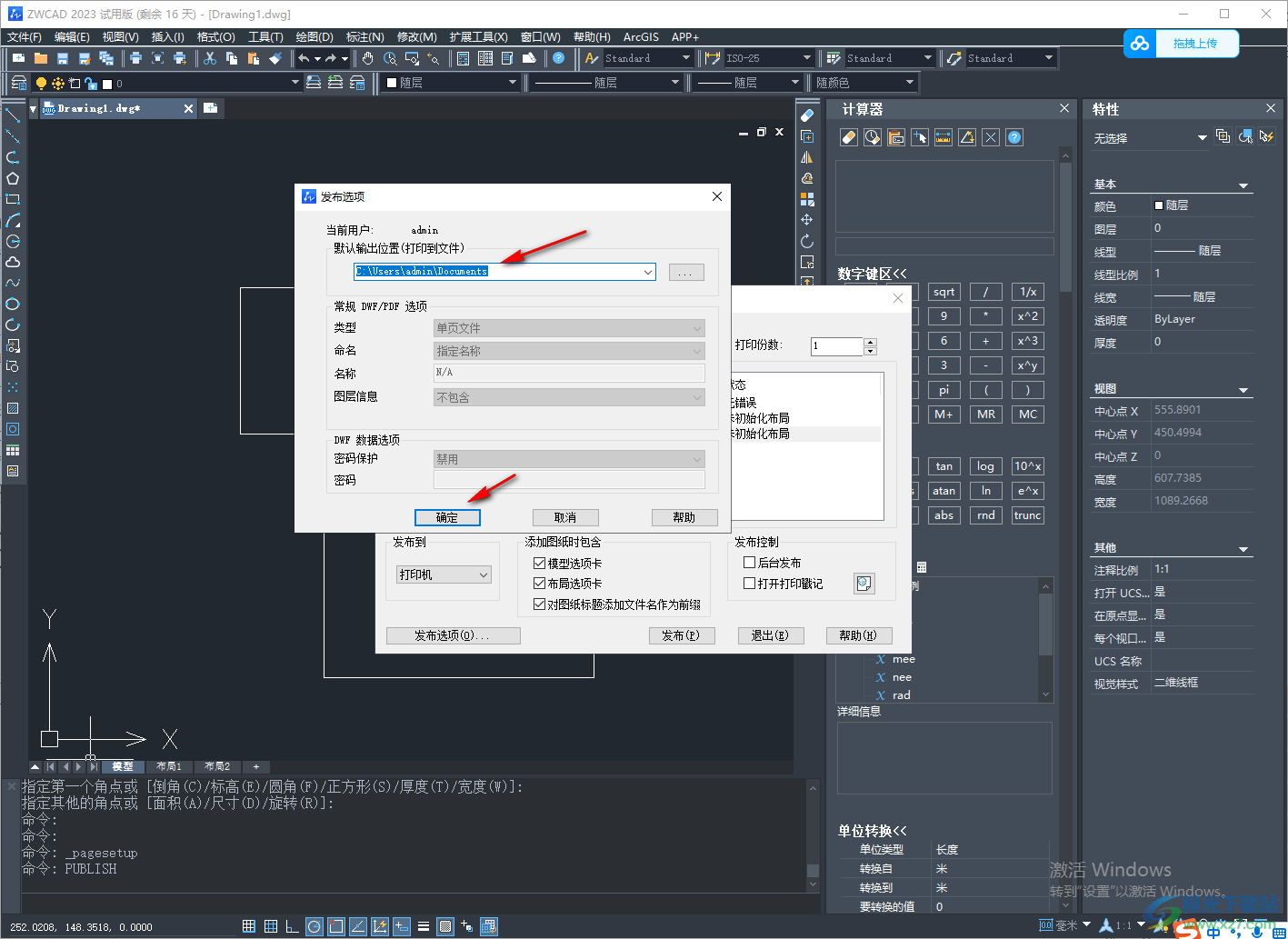
8.最后点击【发布】按钮即可进行批量打印图纸。
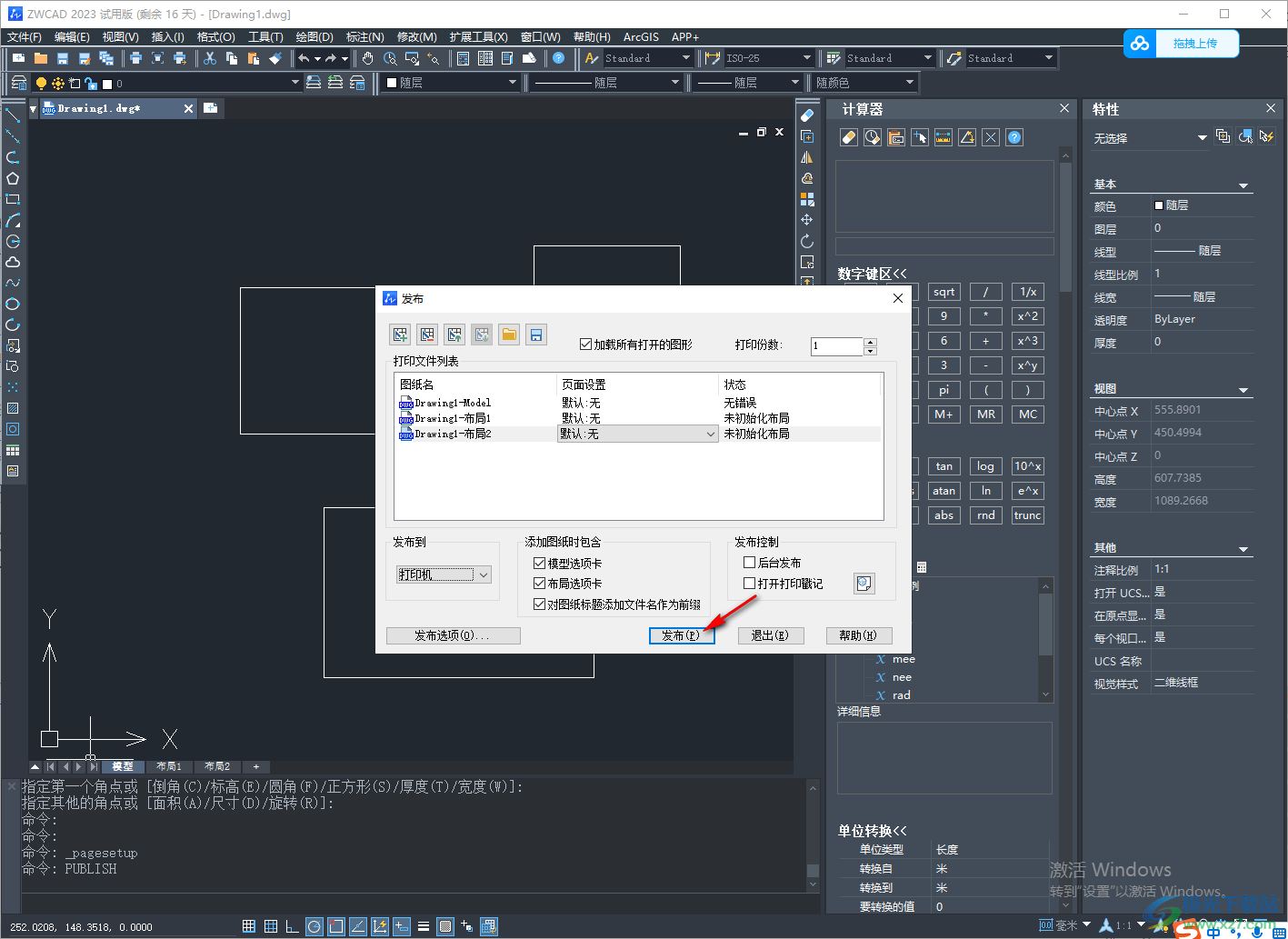
方法二
1.第二种方法就是在【文件】选项的下拉选项中,找到【智能批量打印】选项,打开打印的页面。
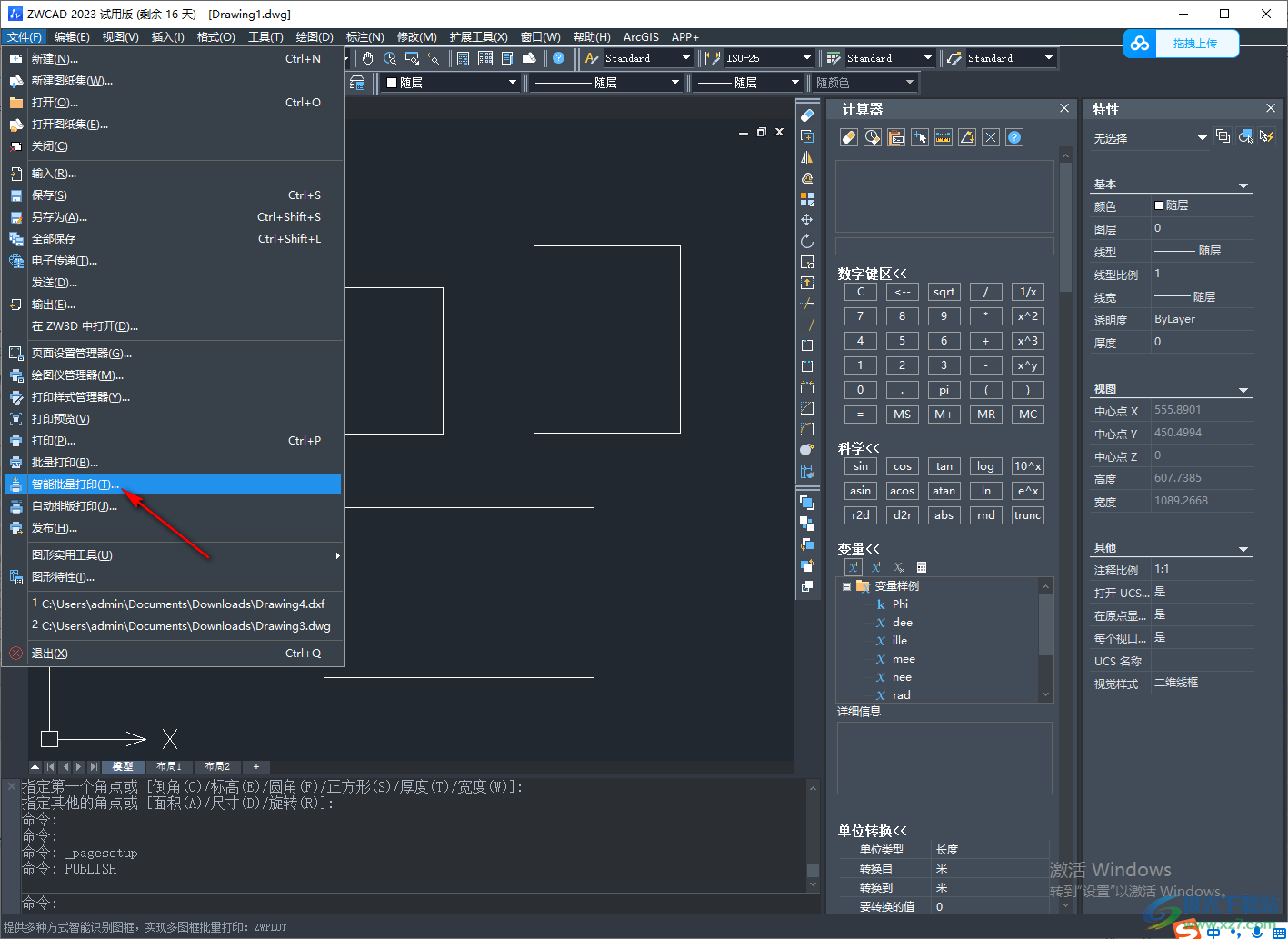
2.然后在打开的页面中,在【图框形式】下根据自己编辑的图纸类型来选择,然后再选择一个【打印设备名】,然后点击左下角的【选择批量图纸】。
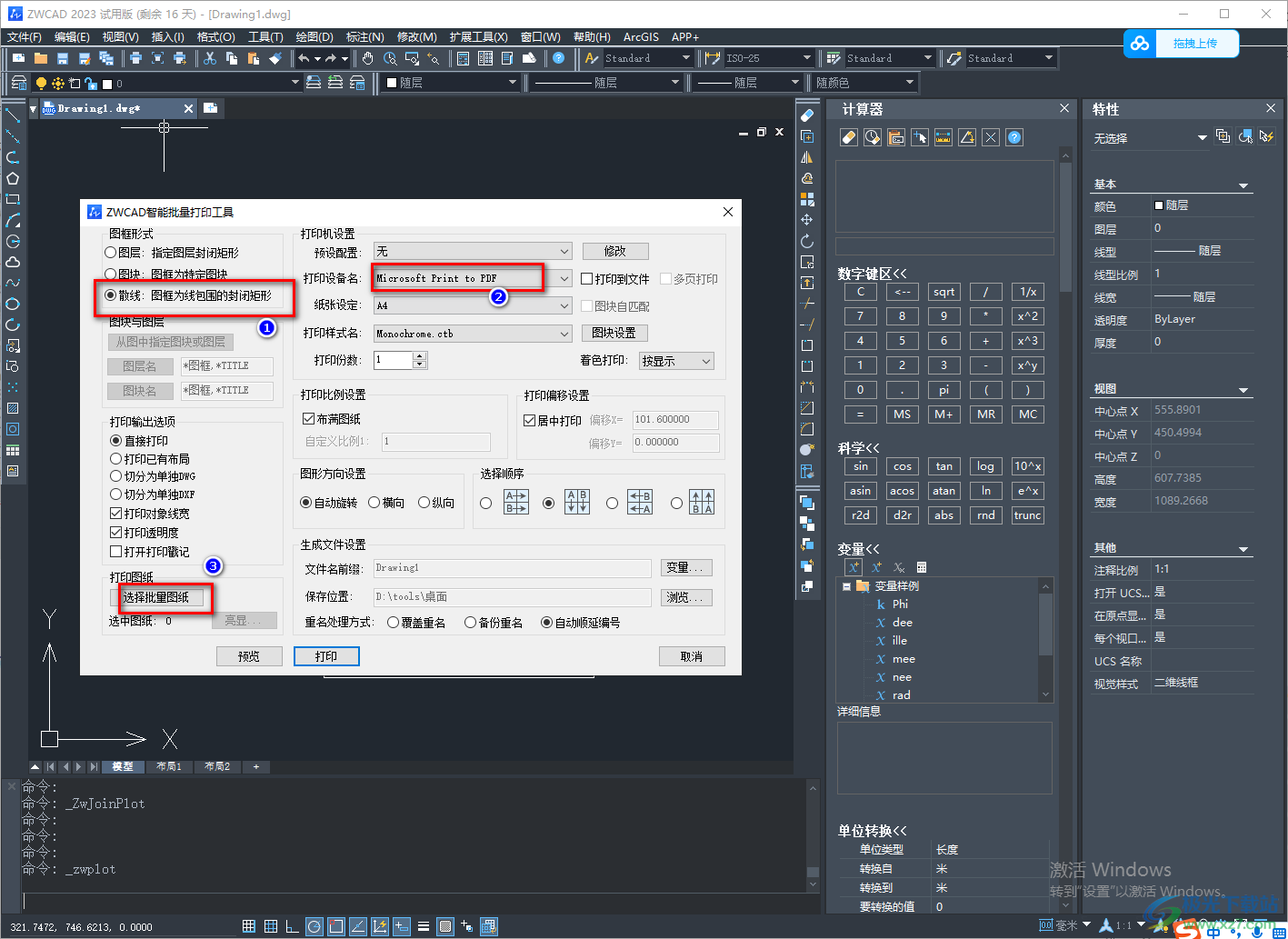
3.随后我们需要在页面中用鼠标左键进行框选自己需要打印的图纸,框选出来的图纸会是虚线显示的。
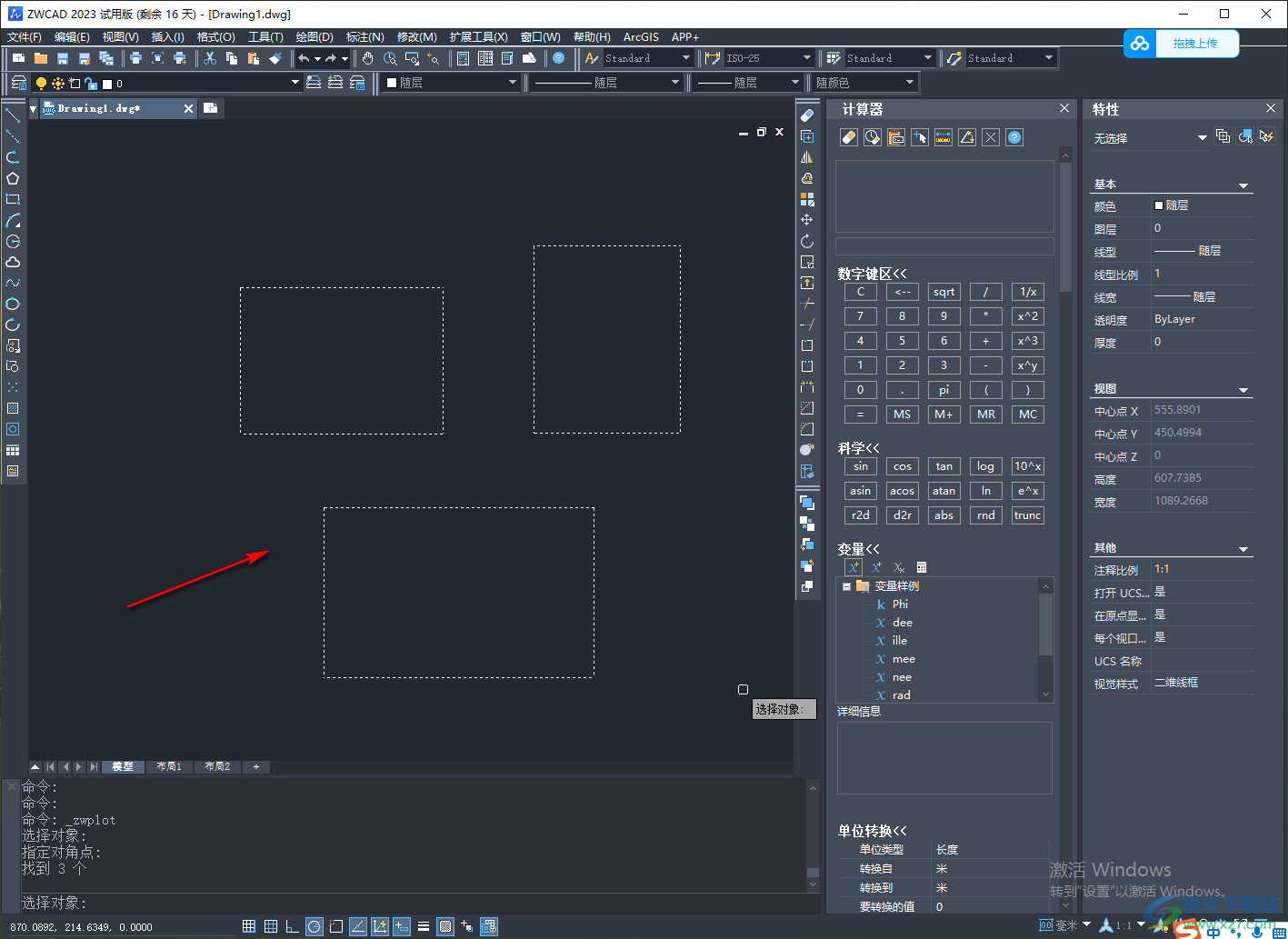
4.接着再进入到打印的页面中,点击【打印】按钮即可进行批量打印。
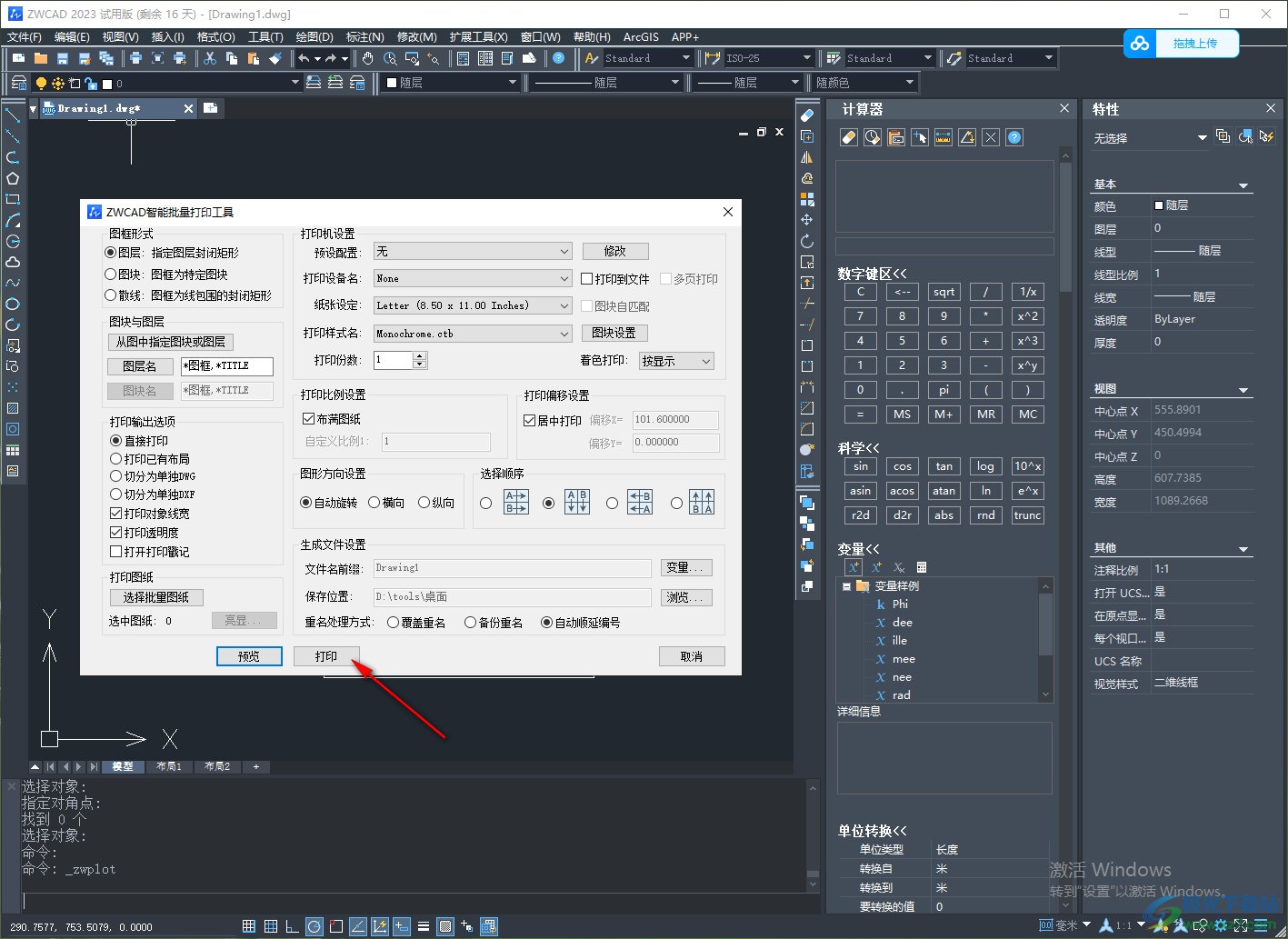
以上就是关于如何使用中望CAD批量打印图纸的具体操作方法,在中望CAD中设计图纸是很方便,特别是一些专业技术人员常常会使用该软件进行图纸的设计,当我们设计好图纸之后,有时候需要将图纸批量打印出来,那么就可以通过上述两种方法来操作即可,第二种方法相对简单些,需要的话可以试试。

大小:323.97 MB版本:64位环境:WinXP, Win7, Win8, Win10, WinAll
- 进入下载
相关推荐
相关下载
热门阅览
- 1百度网盘分享密码暴力破解方法,怎么破解百度网盘加密链接
- 2keyshot6破解安装步骤-keyshot6破解安装教程
- 3apktool手机版使用教程-apktool使用方法
- 4mac版steam怎么设置中文 steam mac版设置中文教程
- 5抖音推荐怎么设置页面?抖音推荐界面重新设置教程
- 6电脑怎么开启VT 如何开启VT的详细教程!
- 7掌上英雄联盟怎么注销账号?掌上英雄联盟怎么退出登录
- 8rar文件怎么打开?如何打开rar格式文件
- 9掌上wegame怎么查别人战绩?掌上wegame怎么看别人英雄联盟战绩
- 10qq邮箱格式怎么写?qq邮箱格式是什么样的以及注册英文邮箱的方法
- 11怎么安装会声会影x7?会声会影x7安装教程
- 12Word文档中轻松实现两行对齐?word文档两行文字怎么对齐?
网友评论